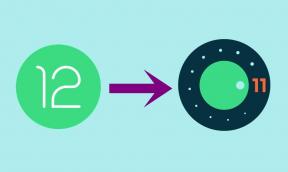Apple iPhone XS Maxi lähtestamise juhend: kuidas tehases lähtestada, lähtestada kõik seaded ja lähtestada võrguseaded
Varia / / August 05, 2021
Apple iPhone XS Max on praegu ilma igasuguse kahtluseta kiireim, parim Apple'i nutitelefon. Tegelikult toetab Apple oma iPhone'i sagedaste värskendustega neli kuni viis aastat, mis tähendab, et seda värskendatakse paariks aastaks selle funktsionaalsuse suurendamine, kiiruse ja jõudluse optimeerimine ning turvalisuse tugevdamine soovimatute osalejate vastu on midagi, mida teete saada. Igatahes, isegi pärast nii palju funktsioone ja tipptasemel spetsifikatsioone, võib see siiski probleemidesse või vigadesse sukelduda või vigu ja võib vajada tehase lähtestamist või võrgu lähtestamist, sõltuvalt probleemi lahendamise tüübist seda.
Noh, kuigi on üldteada teha mis tahes lähtestamine neile, kes on juba mõnda aega iPhone'e kasutanud, kuid kui olete uuesti saatnud teisendage või lihtsalt keegi, kes pole teadlik iPhone XS Maxi lähtestamisest kas sellepärast, et te pole seda kunagi proovinud või pole kunagi tahtnud seda proovida, jne. Igatahes on siin Apple iPhone XS Maxi lähtestamisjuhendi selgesõnaline juhend, mis kajastab mitmesuguseid märgistamise lähtestamise meetodeid, et rohkem teada saada.
Sisukord
-
1 Apple iPhone XS Maxi lähtestamise juhend: kuidas tehases lähtestada, lähtestada kõik seaded ja lähtestada võrguseaded
- 1.1 Kuidas teha iPhone XS Maxi pehme lähtestamine?
- 1.2 Kuidas sundlähtestamist iPhone XS Maxis teha?
- 1.3 Kuidas lähtestada iPhone XS Maxi võrguseaded?
- 1.4 Kuidas lähtestada kõik iPhone XS Maxi seaded?
- 1.5 Kuidas iPhone XS Maxi tehases lähtestada?
- 1.6 Kuidas lähtestada iPhone XS Max iTunes'i kaudu?
Apple iPhone XS Maxi lähtestamise juhend: kuidas tehases lähtestada, lähtestada kõik seaded ja lähtestada võrguseaded
Kuidas teha iPhone XS Maxi pehme lähtestamine?
See on tavaline lähtestamistüüp, mis taaskäivitab iPhone lihtsalt seadeid ega andmeid muutmata. See võib olla mugav, kuna see on sageli üks ajutise tõrke või probleemide, näiteks WiFi-signaali või Interneti-ühenduse puudumise või Bluetoothi sidumisvigade vms kõrvaldamiseks kõige soovitatavam meetod.
Samm 01: Esiteks vajutage klahvi Külje / toitenupp ja mõni neist Helitugevuse nupud samaaegselt ja hoidke sellest kinni.
Samm 02: Võite nuppudest lahti lasta, kui ekraanil kuvatakse liugur käsuga ‘Libistage toide välja.
Samm 03: Tõmmake liugurit paremale ja telefon on välja lülitatud.
04. Samm: Vajutage Külje / toitenupp paar sekundit ja vabastage, kui Apple'i logo kuvatakse ekraanil ja see on tehtud.
Kuidas sundlähtestamist iPhone XS Maxis teha?
Sarnaselt pehmele lähtestamisele ei tee sunniviisiline lähtestamine kasutajaandmetes ega seadetes muudatusi, kuid see külmub või ei reageeri, kui telefon uuesti ellu ärkab. Võimalik, et teie telefoni ekraan ei reageeri, võib olla miljoneid põhjuseid, kuid kui see on reageerinud, ei saa te midagi teha, kui ekraan ei tööta uuesti, kuid võite proovida sundlähtestamist.
Samm 01: IPhone XS Maxi või iPhone'i sundlähtestamiseks peate vajutama ja kiiresti vabastama Helitugevuse suurendamine nuppu.
Samm 02: Vajutage Hääl maha nuppu ja vabastage see kiiresti.
Samm 03: Vajutage ja hoidke kiiresti klahvi Külje / toitenupp kuni Apple'i logo ekraanile ei ilmu.
Kuidas lähtestada iPhone XS Maxi võrguseaded?
Seda meetodit kasutatakse silmapaistvalt võrgu või ühenduvusega seotud probleemide lahendamiseks või ohjeldamiseks. See võib hõlmata selliseid probleeme nagu ühenduse puudumine või aeglane sirvimine ja nii edasi. Kuigi WiFi, asukoha, Bluetoothi jne taaskäivitamine või värskendamine võib lahendada nende enda probleemikomplektid, pole see mõnikord nii lihtne ja seetõttu on vaja võrgu lähtestamist, nii et saate seda teha siin.
Samm 01: Esiteks peate liikuma avaekraanile ja puudutama nuppuSeaded’Rakendus.
Samm 02: Navigeerige ‘Üldine >> Lähtesta >> Lähtesta võrguseaded’.
Samm 03: Sisestage pääsukood ja kinnitage toimingud ja see on kõik.
Kuidas lähtestada kõik iPhone XS Maxi seaded?
See konkreetne meetod on teie iPhone XS Maxi tehase lähtestamiseks kõige lähemal. Kuigi sellel on mõnevõrra sarnane protseduur ja mõju, ei kustuta see ühtegi kasutajafaili ja annab pigem teie faili seade on hädavajalik oomph, mis suurendab selle toimivust, kõrvaldades samas võimaliku väiksema tõrke või probleemi toimunud.
Samm 01: Kõigepealt peate minema Seaded ja toksake Kindral.
Samm 02: Järgmine on puudutamine ‘Lähtesta >> Lähtesta kõik seaded’.
Samm 03: Süsteem palub sisestada pääsukood enne jätkamist.
04. Samm: Puudutage nuppuKinnitage’Ja see on tehtud.
Kuidas iPhone XS Maxi tehases lähtestada?
Seda konkreetset meetodit peetakse lõplikuks lahenduseks. See on kõigi paranduste ema, kuna see lahendab teie iPhone XS-s igasugused võrguga või tarkvaraga seotud probleemid Vigade, viiruste, pahavara või püsivara krahhi maksimaalne tulemus või tehniline tõrge või tõrge peal. Siit saate teada, kuidas saate oma iPhone'is tehases lähtestada ja see kehtib kõigi iPhone'ide kohta juhul, kui te ei kasuta iPhone XS Maxi.
Samm 1: Esiteks peate minema avaekraanile ja avama rakenduse Seaded.
2. samm: JätkakeKindralJa puudutage valikutLähtesta’.
3. samm: Otsige ja puudutage valikut, mis ütleb „Kustuta kogu sisu ja sätted”.
4. samm: Peate sisestama pääsukood kui teil seda palutakse jätkata.
5. samm: Lõpuks puudutage valikutKinnitage’, Et süsteem saaks täita umbes minuti pikkust funktsiooni.
Pange tähele, et teie iPhone XS Max lõpetab nimetatud protseduuri ja taaskäivitub automaatselt, pärast mida peate selle seadistama nagu uus telefon.
Kuidas lähtestada iPhone XS Max iTunes'i kaudu?
Samuti saate iTunes'i kaudu lähtestada iPhone'i algsed tehaseseaded, mis on lihtne nagu koogi lõikamine. USB-kaabli kaudu ühenduse loomiseks on vaja arvutit ja juurdepääs iTunesile koos seadmega, mille soovite taastada. Nüüd järgige ülesande täitmiseks nimetatud samme.
Samm 01: Ühendage oma iPhone XS Maxiga USB-kaabel ja ühendage A-tüüp arvuti küljele või võite kasutada ka välkkaablit.
Samm 02: Avatud iTunes arvutis.
Samm 03: Üks kord iTunes on teie seadme ära tundnud, puudutage nuppu iPhone menüü vasakul küljel.
04. Samm: MärkateTaastama’Nuppu, mida saate taastada, kuid soovitan kõigepealt varundada.
05. samm: Puudutage 'IPhone'i taastamine' mis pühib kõik andmed ja sätted ning kinnitab need, sisestage pääsukood kui küsitakse.
6. samm: Kasutage iTunes iPhone'i seadistamiseks ja varunduse taastamiseks, kui soovite, ja see on kõik.
Rohkem kui 4-aastase kogemusega, mis hõlmab erinevaid žanre sisukirjutamise all, on Aadil ka entusiastlik reisija ja tohutu filmihuviline. Aadil on tehnikaveeb ja ta on vaimustuses sellistest teleseriaalidest nagu Brooklyn Nine-Nine, Narcos, HIMYM ja Breaking Bad.